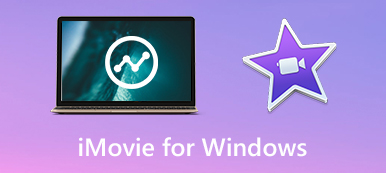Загруженные видео всегда используют водяной знак, чтобы защитить их от нарушений авторских прав и незаконного использования.
Тем не менее, для тех, кто хочет скачать эти видео, чтобы наслаждаться, водяной знак может быть ненужной вещью, которая может повлиять на ваш опыт просмотра.
Если вы хотите использовать материал видео, водяной знак также может быть барьером.
С ситуациями, в которых вам может понадобиться удалить водяные знаки из видео, вы можете столкнуться с высокой частотой.
Как удалить водяной знак из видео?
К счастью, вы можете удалить логотип из видео различными способами, и в этой статье мы расскажем вам, как 3 удалить водяной знак с функцией обрезки и замены, а также как удалить его онлайн. Просто зайдите, чтобы прочитать эту статью и получить эти методы.
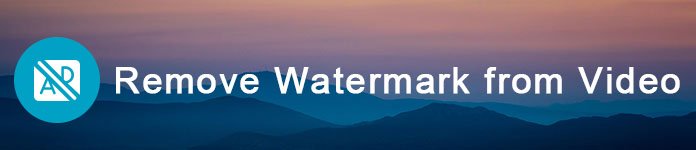
- Часть 1: удаление водяного знака из видео с функцией кадрирования
- Часть 2: Как удалить водяной знак из видео, заменив
- Часть 3: Как удалить водяной знак из видео онлайн
- Часть 4: Часто задаваемые вопросы об удалении водяного знака с видео
Часть 1: Удалить водяной знак из видео с функцией обрезки
Лучшее программное обеспечение, которое мы хотим порекомендовать вам для удаления водяных знаков из видео, называется Apeaksoft. Video Converter Ultimate.
Это одно из самых профессиональных программ для конвертации, которое имеет расширенные функции, такие как функция кадрирования.
Функция обрезки полезна для всех пользователей, которые хотят удалить водяной знак из видео. С помощью такого замечательного программного обеспечения для восстановления водяных знаков вы легко можете удалить логотип с видео.
Вы также можете использовать его для конвертации видео в другие форматы и редактирования с помощью множества мощных функций редактирования. Вы также можете использовать его для сжать видео файлы без потери качества.
Если вы хотите узнать, как удалить логотип с видео с этим восстановлением водяного знака, вы можете выполнить следующие подробные шаги.
Шаг 1. Скачать видео конвертер Ultimate
Прежде всего, вам нужно зайти на сайт Apeaksoft, чтобы загрузить Video Converter Ultimate на свой компьютер, а затем установить его, следуя инструкциям, которые он вам дает. После того, как вы успешно установили это программное обеспечение на свой компьютер, вы можете запустить его, и тогда вы увидите основной интерфейс, как показано ниже.

Шаг 2. Добавьте свое видео
Теперь вы можете нажать кнопку Добавить файл, которая находится на верхней панели инструментов. Затем вы сможете выбрать и загрузить видео, которое вы хотите удалить водяной знак, с этим профессиональным программным обеспечением.

Шаг 3. Редактировать видеофайл
После того, как вы загрузили свое видео в это программное обеспечение, вам нужно нажать на кнопку «Редактировать», которая также находится на верхней панели инструментов, а затем вы увидите новый интерфейс, в котором вы можете выбрать различные функции редактирования (Roate, 3D, Crop, Effect, Enhance и Watermark), включая функцию кадрирования.
Здесь вы также можете увидеть маленькое плюсовое изображение рядом с добавленными видеофайлами. Нажмите, чтобы добавить /удалить субтитры из видеоили импортировать/удалять звуковые дорожки.

Шаг 4. Удалить водяной знак из видео, обрезая
Просто выберите Обрезать в верхней части экрана, а затем вы можете обрезать размер области, как вы хотите, и удалить водяной знак из видео, обрезав логотип. Когда вы закончите, вы можете нажать Apply и затем выбрать кнопку Convert, чтобы сохранить вашу операцию.

Тем не менее, это программное обеспечение также позволяет вам удалить аудио из видео без труда.
Часть 2: Как удалить водяной знак с видео, заменив
Если вы решите удалить водяной знак из видео с функцией обрезки, вы потеряете часть кадра. Для тех, кто хочет сохранить весь кадр видео, вы можете удалить водяной знак из видео, заменив старый логотип новым.
Для этого вы также можете использовать программное обеспечение, которое мы порекомендовали вам в части 1.
Кроме функции обрезки, Video Converter Ultimate также имеет функцию добавления нужного водяного знака. Поэтому вы можете удалить водяной знак из видео, заменив его на Video Converter Ultimate, и вы можете выполнить следующие действия, чтобы сделать это.
Шаг 1, Запустить Конвертер Видео Ultimate
После того, как вы загрузите и установите Video Converter Ultimate на свой компьютер, вы сможете запустить его, а затем вы увидите основной интерфейс.
Шаг 2, Добавьте свое видео
Теперь вы можете выбрать «Добавить файлы», чтобы загрузить видео, с которого вы хотите удалить водяной знак, и затем нажать кнопку «Редактировать», которая находится на верхней панели инструментов.

Шаг 3, Удалить водяной знак из видео
Далее вы можете увидеть окно редактирования, а затем просто выбрать водяной знак. Теперь вы можете добавить чистый текст или изображение логотипа, если хотите заменить старый водяной знак.
Этот инструмент может быть в качестве видеоредактора для редактировать видеоэффекты как вращение, настройка эффектов, улучшение качества видео и т. д.

Шаг 4, Конвертируйте ваше видео
После этого вы можете выбрать подходящий формат выходного видео и нажать кнопку «Преобразовать», чтобы подтвердить удаление водяного знака из видео, заменив его, и через несколько секунд вы получите отредактированное видео.

Часть 3: Как удалить водяной знак с видео онлайн
Если вам срочно нужно видео без водяного знака, вы также можете попробовать удалить водяной знак из видео онлайн.
Удаление водяных знаков онлайн (http://www.videowatermarkremoveronline.com/) - это такая хорошая онлайн-программа для удаления водяных знаков, которая может вам понадобиться. Это делает удаление намного легче, поскольку это полностью автоматизированное восстановление водяного знака видео. Есть три версии, которые вы можете выбрать, и вы можете обратиться к следующей форме.
| Версия | Бесплатный доступ | Стандарт | Ultimate. |
|---|---|---|---|
| Цена | $ 0 в месяц | $ 49.99 в месяц | $ 79.99 в месяц |
| Функция | Полностью работоспособный | Полностью работоспособный | Полностью работоспособный |
| Видео | 5 видео | 25 видео в месяц | 95 видео в месяц |
| Кодирование | Медленное кодирование | Средняя кодировка | Быстрое кодирование |
| Формат | Экспорт в том же формате | Экспорт в формат муравья | Экспорт в формат муравья |
Если вы хотите удалить водяной знак из видео онлайн, всего за два шага, вы можете получить новое видео без водяного знака.
Шаг 1, Нажмите, чтобы выбрать и добавить свой видеофайл и дождаться его завершения.
Шаг 2, После того, как он будет завершен, вы можете выбрать нужный формат (можно выбрать стандартную и окончательную версию).
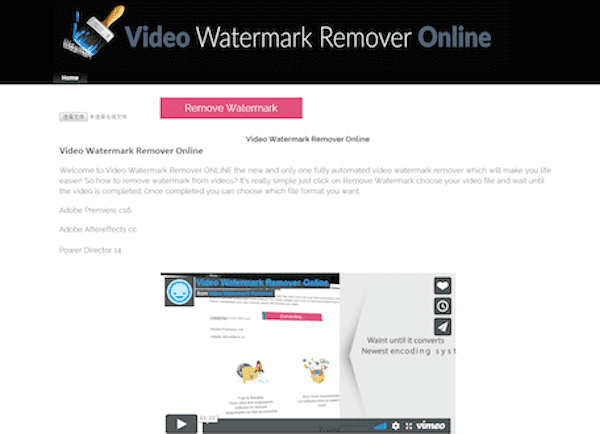
Часть 4: Часто задаваемые вопросы об удалении водяных знаков с видео
Водяной знак является авторским правом?
Сам по себе водяной знак не является авторским правом. Ваша работа уже защищена авторским правом на момент ее создания, и водяной знак может служить напоминанием другим не красть вашу работу.
Безопасно ли онлайн-средство для удаления водяных знаков?
Как правило, это безопасно, но это полностью зависит от вас. Выберите веб-сайт, который предлагает лучшие функции без каких-либо недостатков.
Могу ли я удалить текстовый водяной знак с видео в Premiere?
Вы можете удалить текстовый водяной знак с видео в Adobe Premiere. Возможно, вам потребуется добавить маску размытия для области с водяным знаком. Или вы можете выбрать обрезку этой области напрямую.
Заключение
Если вы хотите узнать о простых, но профессиональных способах удаления водяных знаков из видео, прочитайте эту статью. Здесь мы перечислим три метода, которые помогут вам удалить логотип из видео. Вы можете обратиться к этой статье, чтобы удалить водяной знак из видео путем обрезки, замены или с помощью онлайн-восстановления водяного знака в видео. Если вы считаете, что это полезно, просто поделитесь им с нуждающимися друзьями. Надеюсь тебе понравилось.